Office 365 行動裝置設定
最近剛好替客戶轉移Exchnge 2003到Office 365 上,
由於客戶之前並沒有開啟Outlook Anywhere的功能,所以行動裝置都沒法設定。
這邊分享iPhoen 與 Android Phone的設定方式。
iPhone
1. 點選iPhone手機上的「設定」。
2. 選擇「郵件、聯絡資訊、行事曆」。
3. 點選「加入帳號」。
4. 選擇「Exchange」。
5. 輸入Email Address以及密碼之後點選「下一步」
6. 完成後,選擇右上角的「儲存」即可。
Android Phone
1. 點選「郵件」。
2. 選擇手機右上方的「‧‧‧」(工具列),並點選「新增帳號」
3. 選擇「Microsoft Exchange ActiveSync」
4. 輸入Email Account 與密碼之後選擇「下一步」。
5. 此時會跳出一個憑證警告,請點選「信任」。
6. 進入「Exchange ActiveSync 設定」 畫面確認所要同步的資料後點選「下一步」
7.輸入Email Account 便於辨識的名字後,點選「完成設定」

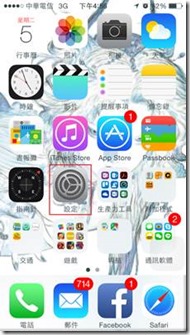
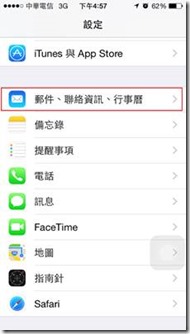
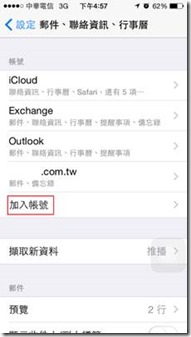
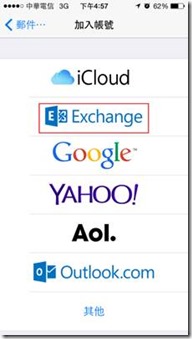
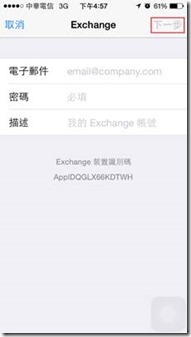
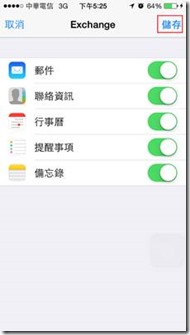
![clip_image002[5] clip_image002[5]](/images_itservice/clip_image002%5B5%5D_thumb_1.jpg)
![clip_image004[5] clip_image004[5]](/images_itservice/clip_image004%5B5%5D_thumb_1.jpg)
![clip_image006[5] clip_image006[5]](/images_itservice/clip_image006%5B5%5D_thumb.jpg)
![clip_image008[5] clip_image008[5]](/images_itservice/clip_image008%5B5%5D_thumb.jpg)
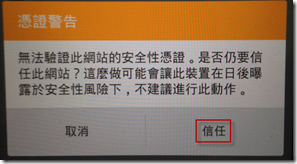
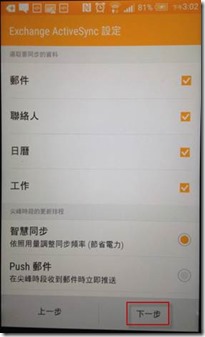
留言與評論
本篇文章的留言功能已關閉!